9.1. Lesson: Conversie van raster naar vector¶
Converteren tussen de indelingen raster en vector stelt u in staat gebruik te maken van zowel raster- als vectorgegevens bij het oplossen van een probleem in GIS, als ook het gebruiken van de verschillende methoden voor analyse uniek voor deze twee vormen van geografische gegevens. Dit vergroot de flexibiliteit die u heeft voor het overwegen van gegevensbronnen en verwerkingsmethoden voor het oplossen van een probleem in GIS.
U moet het ene type gegevens converteren naar het andere om een raster- en vectoranalyse te combineren. Laten we het rasterresultaat uit de vorige les converteren naar een vector.
Het doel voor deze les: Het rasterresultaat in een vector krijgen die kan worden gebruikt om de analyse te voltooien.
9.1.1.  Follow Along: Het gereedschap Raster naar vector¶
Follow Along: Het gereedschap Raster naar vector¶
Begin met de kaart uit de vorige module, raster_analysis.qgs. Daar zou u all_conditions_simple.tif moeten hebben die werd berekend gedurende de vorige oefeningen.
Klik op Raster ‣ Conversie ‣ Vectoriseren (Raster naar vector). Het dialoogvenster van het gereedschap zal verschijnen.
Stel het in zoals dit:
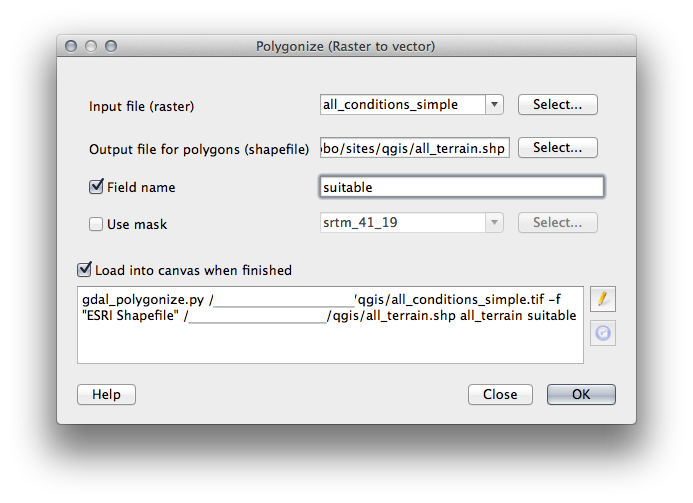
Change the field name (describing the values of the raster) to suitable.
Save the shapefile under exercise_data/residential_development as all_terrain.shp.
Now you have a vector file which contains all the values of the raster, but the only areas you’re interested in are those that are suitable; i.e., those polygons where the value of suitable is 1. You can change the style of this layer if you want to have a clearer visualization of it.
9.1.2.  Try Yourself¶
Try Yourself¶
Bekijk de module over vectoranalyse nog eens.
Maak een nieuw vectorbestand dat alleen de polygonen bevat waar suitable de waarde 1 heeft.
Sla het nieuwe bestand op in exercise_data/residential_development/ als suitable_terrain.shp.
9.1.3.  Follow Along: Het gereedschap Vector naar raster¶
Follow Along: Het gereedschap Vector naar raster¶
Hoewel niet nodig voor ons huidige probleem, is het handig om de tegengestelde conversie van die welke we hiervoor hebben uitgevoerd te kennen. Converteer het vectorbestand suitable_terrain.shp dat u zojuist in de vorige stap heeft gemaakt naar raster.
Klik op Raster ‣ Conversie ‣ Rasteriseren (Vector naar raster) om dit gereedschap te starten, en stel het dan in zoals in de schermafdruk hieronder:
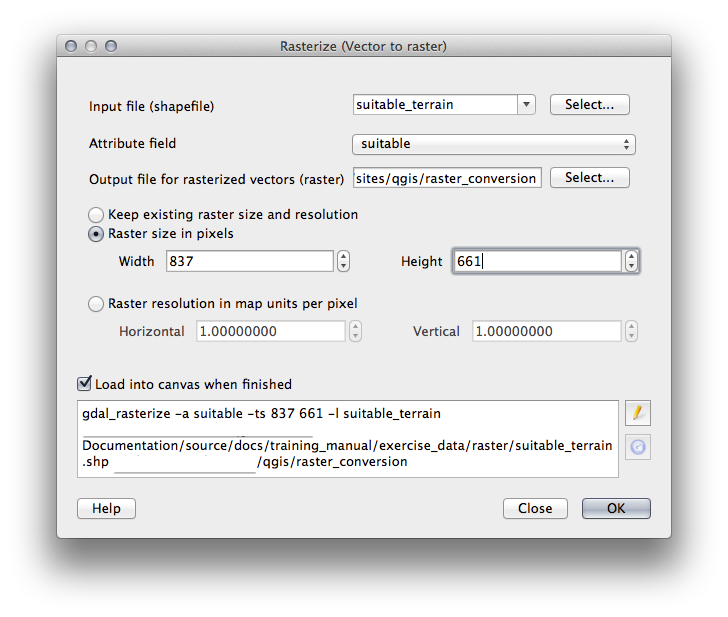
- Input file is all_terrain;
- Output file... is exercise_data/residential_development/raster_conversion.tif;
- Width and Height are 837 and 661, respectively.
Notitie
De grootte van de uitgevoerde afbeelding is hier gespecificeerd om hetzelfde te zijn als het originele raster dat werd geconverteerd naar een vector. Open de metadata (tab Metadata in de Laag-eigenschappn) om de dimensies van een afbeelding te bekijken.
Klik op OK in het dialoogvenster om het conversieproces te beginnen.
Wanneer het voltooid is, bewonder dan het succes door het nieuwe raster te vergelijken met het originele. Zij zouden exact gelijk moeten zijn, pixel voor pixel.
9.1.4. In Conclusion¶
Converteren tussen indelingen voor raster en vector stelt u in sraat de toepasbaarheid van gegevens te vergroten en hoeft niet te leiden tot verlies van gegevens.
9.1.5. What’s Next?¶
Nu we de resultaten van de terreinanalyse beschikbaar hebben in vectorindeling, kunnen zij worden gebruikt om het probleem op te lossen van welke gebouwen te overwegen voor de stedelijke ontwikkeling.